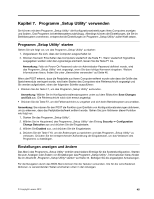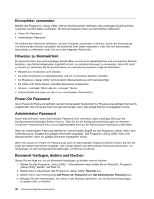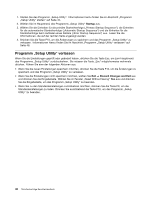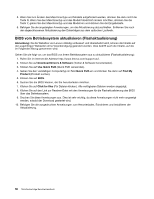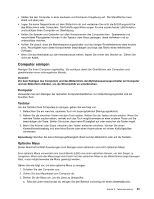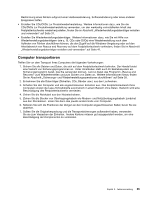Lenovo ThinkCentre Edge 72z (German) User Guide - Page 62
BIOS vom Betriebssystem aktualisieren (Flashaktualisierung), Anmerkung
 |
View all Lenovo ThinkCentre Edge 72z manuals
Add to My Manuals
Save this manual to your list of manuals |
Page 62 highlights
5. Wenn Sie zum Ändern des Maschinentyps und Modells aufgefordert werden, drücken Sie dazu nicht die Taste N. Wenn Sie den Maschinentyp und das Modell tatsächlich ändern möchten, drücken Sie die Taste Y, geben Sie den Maschinentyp und das Modell ein und drücken Sie die Eingabetaste. 6. Befolgen Sie die angezeigten Anweisungen, um die Aktualisierung abzuschließen. Entfernen Sie nach der abgeschlossenen Aktualisierung den Datenträger aus dem optischen Laufwerk. BIOS vom Betriebssystem aktualisieren (Flashaktualisierung) Anmerkung: Da die Websites von Lenovo ständig verbessert und überarbeitet wird, können die Inhalte auf den zugehörigen Webseiten ohne Vorankündigung geändert werden. Dies betrifft auch die Inhalte, auf die im Folgenden Bezug genommen wird. Gehen Sie wie folgt vor, um das BIOS von Ihrem Betriebssystem aus zu aktualisieren (Flashaktualisierung): 1. Rufen Sie im Internet die Adresse http://www.lenovo.com/support auf. 2. Klicken Sie auf Download Drivers & Software (Treiber & Software herunterladen). 3. Klicken Sie auf Use Quick Path (Quick Path verwenden). 4. Geben Sie den vierstelligen Computertyp im Feld Quick Path ein und klicken Sie dann auf Find My Product (Produkt suchen). 5. Klicken Sie auf BIOS. 6. Suchen Sie die BIOS-Version, die Sie herunterladen möchten. 7. Klicken Sie auf Click for files (Für Dateien klicken). Alle verfügbaren Dateien werden angezeigt. 8. Klicken Sie auf den Link zur Readme-Datei mit den Anweisungen für die Flashaktualisierung des BIOS über das Betriebssystem. 9. Drucken Sie diese Anweisungen aus. Dies ist sehr wichtig, da diese Anweisungen nicht mehr angezeigt werden, sobald der Download gestartet wird. 10. Befolgen Sie die ausgedruckten Anweisungen zum Herunterladen, Extrahieren und Installieren der Aktualisierung. 50 ThinkCentre Edge Benutzerhandbuch